
时间:2021-07-05 17:52:25 来源:www.win10xitong.com 作者:win10
我们在以前的教程中,也说过win10开始菜单打不开的问题,要是遇到这个问题的用户对电脑知识不是很了解的话,可能自己就不知道怎么解决了。如果你也因为这个win10开始菜单打不开的问题而困扰,只需要进行以下的简单设置:1、首先找到桌面的此电脑按钮,右键点击,然后点击管理按钮。2、找到服务和应用程序按钮,并点击打开就解决了。下面我们用图文来详细的说一下win10开始菜单打不开的完全解决步骤。
1、首先找到桌面的此电脑按钮,右键点击,然后点击管理按钮。
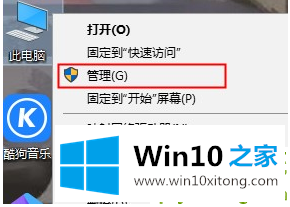
2、找到服务和应用程序按钮,并点击打开。
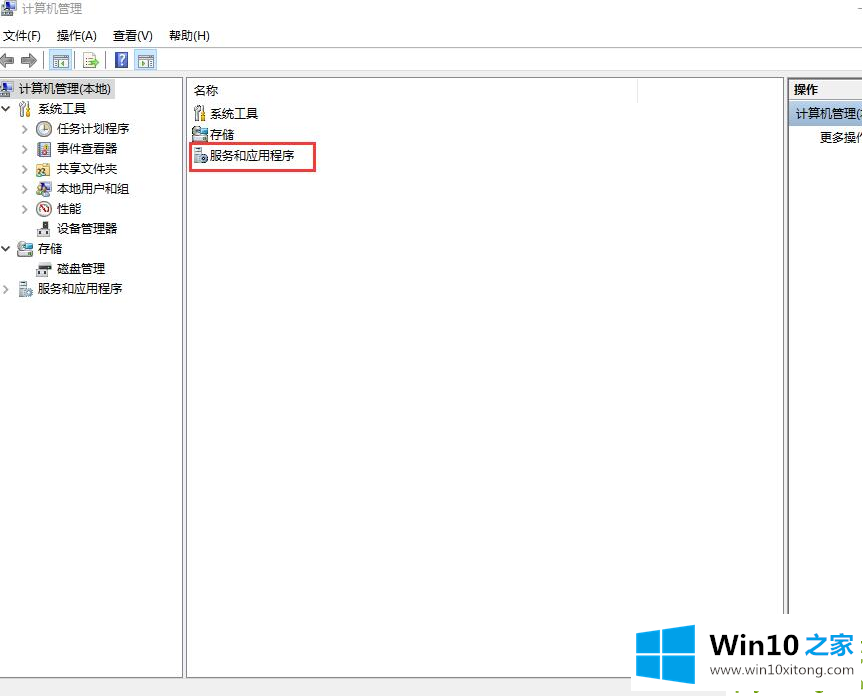
3、接着双击服务按钮。
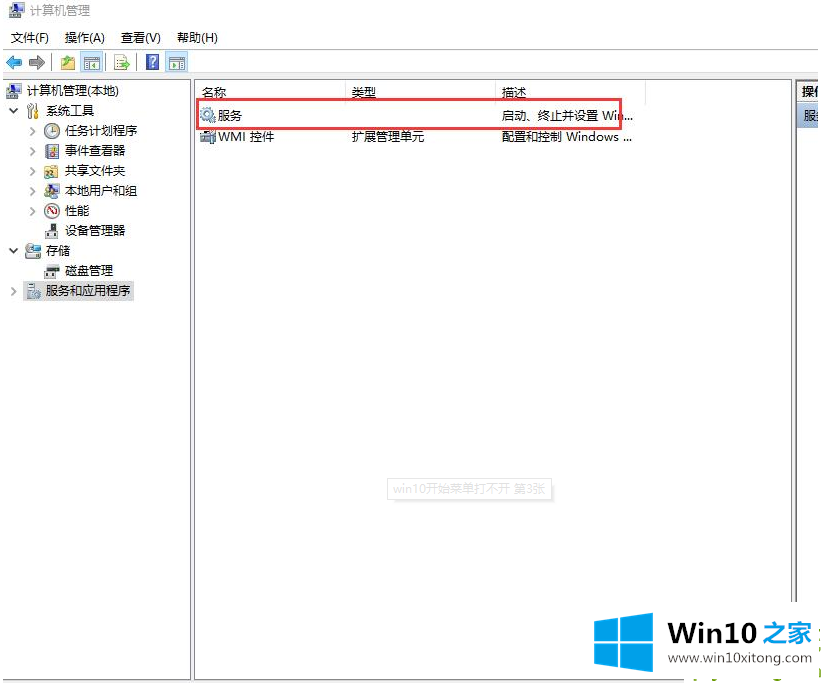
4、接着下翻,找到【User Manager】按钮,并双击打开。
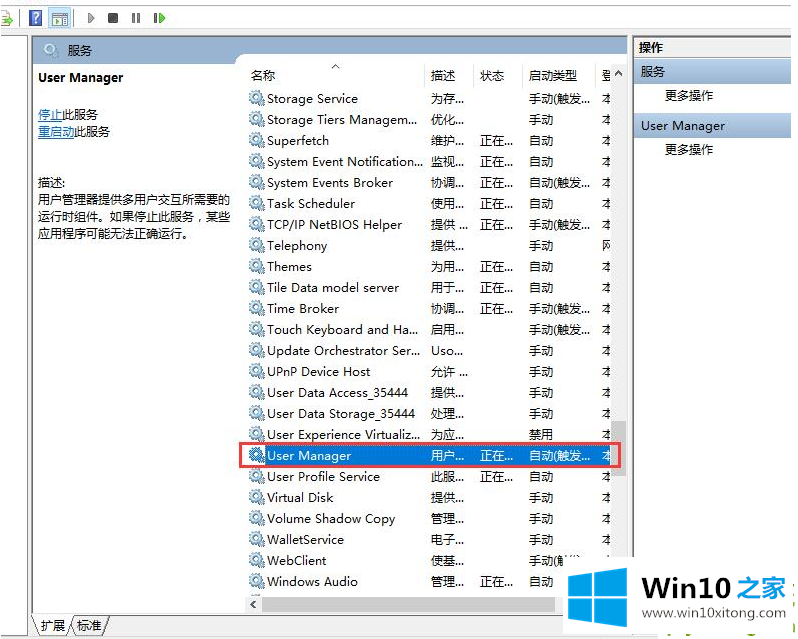
6、来到常规界面,将启动类型调整为自动,然后点击应用,之后重启电脑即可。
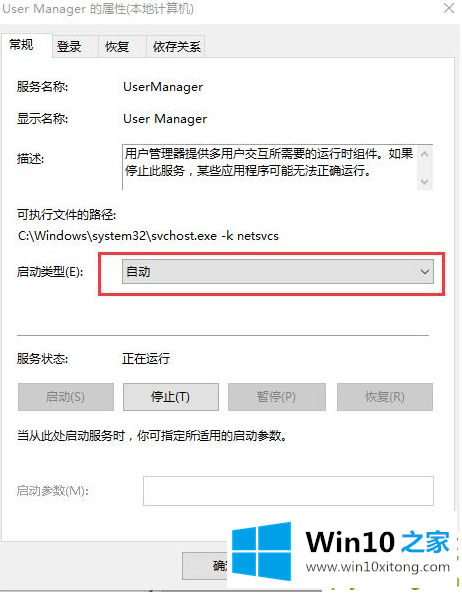
以上就是win10开始菜单打不开的解决方法,希望小编的方法能给你带来帮助。
我们再来回顾一下以上文章中说的内容,就是关于win10开始菜单打不开的完全解决步骤,要是你对这个问题还有疑问,欢迎给本站留言,我们将继续协助你处理这个问题。